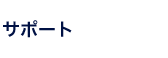ファームウェアアップデート
Windowsによるファームウェアアップデート手順について説明します。
なお現在の処MacOSからのアップデートユーティリティーはご用意いたしておりません。
Linux機を用いたファームウェアアップデートには製品付属のプログラム(ソースで配布)を使用します。
詳しくは製品付属のユーザーズガイドをご覧下さい。
- 用意するもの
- ダウンロードするためのWindows95/98/NT4.0/2000が動作しているPC
- イーサネットケーブル(OpenBlockSとPCを直接接続する場合はクロスケーブルで、ハブを使用する場合はストレートケーブルで接続します)
- プラスドライバー(本体カバーを外すため)
- ピンもしくは細いマイナスドライバー(ディップスイッチの変更およびINTスイッチ用)
- アップデートソフトウェアの準備
- ダウンロード用Windows機のハードディスクにtcpdwl.exeおよびアップデートファイルをコピーしておきます。
- ファームウェアアップデートモードではOpenBlockSのIPアドレスは固定となりまたDHCPサーバも停止しているのでダウンロード用Windows機のIPアドレスも指定して使用します。
またファームウェアアップデートにはOpenBlockSのEther1のポート("100Base-T"と書かれたポート)を使用して下さい。
Ether1のIPアドレスは192.168.253.254になっているのでWindows機のIPアドレスは192.168.253に含まれる192.168.253.254以外の適当なアドレス(192.168.253.1、192.168.253.10など)に設定します。 - OpenBlockSとの接続はクロスケーブルを使用して直接行えますが、クロスケーブルを抜き差しする場合は必ず接続した機器の電源を落としてから行うように注意してください。
またハブを使用する場合は他の機器とのIPアドレスの混在が起こらないようにOpenBlockSとダウンロード用Windows機だけを接続するようにして下さい。
- ディップスイッチの変更
- OpenBlockSの側面のネジを外し上側(OpenBlockSのロゴが描いてある面)のカバーを外します。下側を外す必要はありません。
- 7セグメントLEDのある側の透明カバーを外します。上に引き抜くと取り外せます。

- 細いマイナスドライバーなどを使い7セグメントLED右横の隙間から見えるディップスイッチを変更します。2つ見える白いスイッチのうち左側(1番)のスイッチを手前側にスライドさせます。

写真は電源が入った状態ですが、ディップスイッチの変更作業は必ず電源を落とした状態で行って下さい。
- PCとの接続
- OpenBlockSの電源を落とした状態(電源ケーブルを抜いた状態)でEther1のポートにイーサネットケーブルを接続します。接続を確認したら電源ケーブルをOpenBlockSに接続して電源を入れます。
- OpenBlockSの7セグメントLEDが「1」を表示したらダウンロードの準備完了です。
- ファームウェアのダウンロード
- ダウンロード用Windows機上でtcpdwl.exeを起動します。
- 「ホスト名またはIPアドレス」の欄にターゲットとなるOpenBlockSのIPアドレス(192.168.253.254)を入力します。
「ポート番号」「Compress」は改めて指定する必要はありません。
- 「ダウンロード開始」のボタンを押し、ダイアログボックスからアップデートファイルを指定します。アップデートファイルはわかりやすい場所に置いた方が良いでしょう。
- 自動的にダウンロードが始まります。OpenBlockSの7セグメントLED表示は「3」になります。
- 数分後ダウンロードが完了します。ダウンロードが完了するとOpenBlockSの7セグメントLED表示の数字が大きくなっていき、しばらくすると点滅状態になりますので、電源ケーブルを抜いて下さい。
- ディップスイッチの変更
- 細いマイナスドライバーなどを使い、先ほど変更したディップスイッチを元に戻します。
- 2つ見える白いスイッチのうち左側(1番)のスイッチが奥側になっていることを確認したら、透明カバーおよび本体カバーを取り付けます。
以上でファームウェアのアップデート作業は終了ですが、工場出荷時の設定に戻す必要がある場合は以下の手順での起動を行って下さい。
工場出荷時の設定に戻すと使用していた環境での設定は全て消去されますので指示のない場合は以下の手順は行わないで下さい。
工場出荷時の設定に戻す
- ピンなどでINTスイッチを押しながらOpenBlockSに電源ケーブルを接続します。
- OpenBlockSの7セグメントLEDの3つの光点が左右の移動を繰り返すように表示するまでINTスイッチを押し続けます。
Ver.1.05iより前のファームウェアではOpenBlockSの動作時のLEDは8の字状に回転するような表示になります。
トラブルシューティング
ダウンロードがうまくいかない場合は以下の原因が考えられます。確認してみて下さい。
- ディップスイッチは正しく設定されているか。
- IPアドレスは正しく設定されているか。
- イーサネットケーブルは正しく接続されているか。
またハブやケーブルの相性によりうまくいかない場合もあります。これらを交換するとうまくいく場合もありますので試してみて下さい。
なお、ハードディスクやコンパクトフラッシュディスクを搭載しているとアップデート作業に時間が掛かる場合があります。